معرفی 5 روش برای انتقال برنامه از آیفون به آیفون
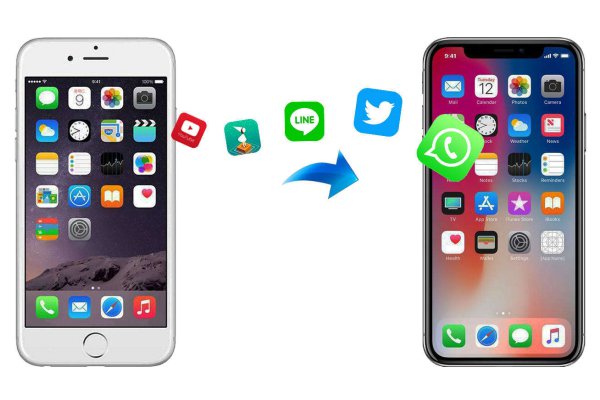
شاید برای شما هم پیش آمده باشد که با مشکل نحوه انتقال اطلاعات در گوشی جدید مواجه شوید، به خصوص در مورد انتقال برنامه از آیفون به آیفون.
البته میتوانید مجدد اپلیکیشنها را از اپ استور دانلود کنید، اما این کار اتلاف وقت است.
میدانیم که بسیاری از برنامههای انتقال آیفون به آیفون در بازار ادعا میکنند که توانایی انتقال برنامهها از یک دستگاه به دستگاه دیگر را دارند، اما انتخاب یک مورد قابل اعتماد از بین این برنامهها کار آسانی نیست، بهخصوص زمانی که با صدها گزینه روبرو هستید.
اگر نمیخواهید زمان زیادی را برای ارسال برنامه در آیفون اختصاص دهید، این مقاله از مجله تکنولوژی ایده آل تک نگرانی شما را برطرف میکند. لطفا تا پایان با ما همراه باشید.
چگونه در آیفون برنامه ارسال کنیم؟
به طور کلی، برای ارسال برنامه از آیفون به آیفون دیگر، باید همه چیز را از یک آیفون به آیفون دیگر منتقل کنید، از جمله تمام دادهها و تنظیمات آیفون؛ بنابراین، میتوانید برنامهها و دادهها را قبل از راهاندازی انتقال دهید یا از iTunes، iCloud یا استفاده کنید.
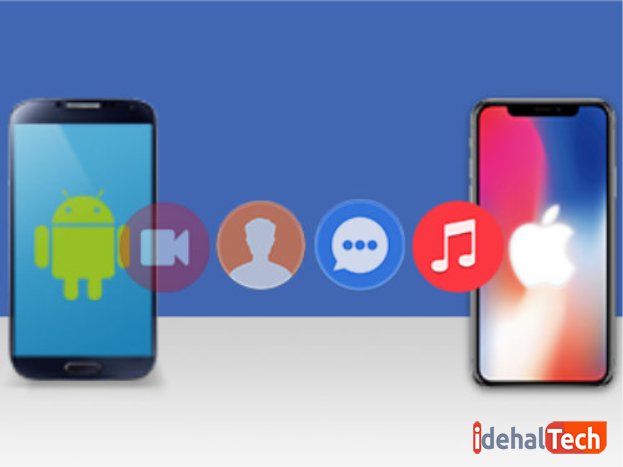
چه بخواهید برنامهها را با iTunes/iCloud یا بدون آن انتقال دهید، 4 روش موجود برای کمک به انتقال برنامهها از آیفون به آیفون وجود دارد که در ادامه به بررسی آنها خواهیم پرداخت.
قبل از اینکه شروع کنید:
- اگر اپل واچ دارید، قبل از راهاندازی دستگاه جدید، ساعت اپل را با آیفون قبلیتان لغو جفت کنید. لغو جفت شدن به طور خودکار از اپل واچ شما نسخه پشتیبان تهیه میکند تا بتوانید پس از جفت شدن با آیفون جدید، آن را بازیابی کنید.
- مطمئن شوید که یک نسخه پشتیبان از دستگاه خود دارید.
- اپل آیدی و رمز عبور خود را آماده کنید.
- سیم کارت خود را از iPhone، iPad یا eSIM خود انتقال دهید. اگر دستگاه جدید شما به سیم کارتی متفاوت از آنچه که دارید نیاز دارد، با شرکت مخابراتی خود تماس بگیرید.
- مطمئن شوید که یک نسخه پشتیبان از دستگاه قبلی خود دارید. اگر iPhone یا iPad جدیدی خریداری کردهاید، ممکن است واجد شرایط ذخیرهسازی موقت iCloud باشید.
انتقال برنامه در آیفون با Quick Start
Quick Start قابلیتی است که در iOS 11 منتشر شده است تا کاربران آیفون بتوانند آیفونهای جدید خود را با قرار دادن آنها در نزدیکی همدیگر راه اندازی کنند. در این روش کاربران میتوانند همه چیز را در آیفون قدیمی به صورت بی سیم به آیفون جدید منتقل کنند.
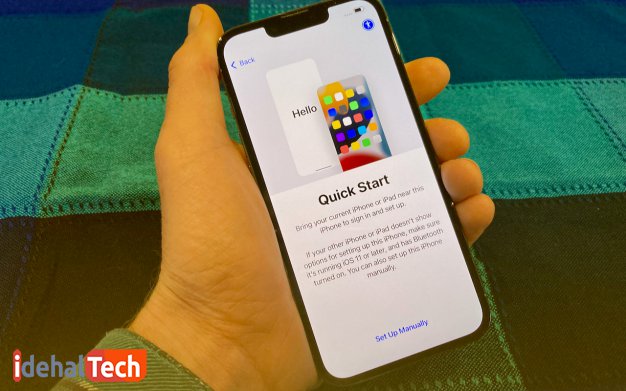
بنابر این اگر میخواهید از Quick Start برای انتقال برنامهها و دادهها از یک آیفون به آیفون دیگر استفاده کنید، باید توجه کنید که نسخه iOS هر دو آیفون iOS 11 و بالاتر باشد.
اگر نسخه iOS آیفون شما زیر iOS 11 است، انتقال برنامه در آیفون با Quick Start به شما کمکی نخواهد کرد و بهتر است روشهای دیگر را امتحان کنید. علاوه بر این، این ویژگی به بلوتوث و اپل آیدی متکی است، باید بلوتوث را در هر دو آیفون فعال کنید و با اپل آیدی خود وارد شوید.
مراحل انتقال برنامه در آیفون با Quick Start
مراحل زیر را دنبال کنید تا همه برنامهها از طریق Quick Start به آیفون جدید منتقل شوند.
- مرحله 1: آیفون جدید خود را روشن کنید و آن را در نزدیکی آیفون قدیمی خود قرار دهید. صفحه Quick Start در آیفون قدیمی شما ظاهر میشود تا گزینه استفاده از Apple ID خود را برای تنظیم آیفون جدید ارائه دهد.
- مرحله 2: از Apple ID اطمینان حاصل کنید و روی «ادامه» ضربه بزنید. دستورالعمل راهاندازی آیفون جدید خود را دنبال کنید.
- مرحله 3: وقتی به صفحه «انتقال داده از [دستگاه]» میرسید، روی «ادامه» ضربه بزنید تا مستقیماً انتقال برنامه از آیفون به آیفون جدید انجام شود.
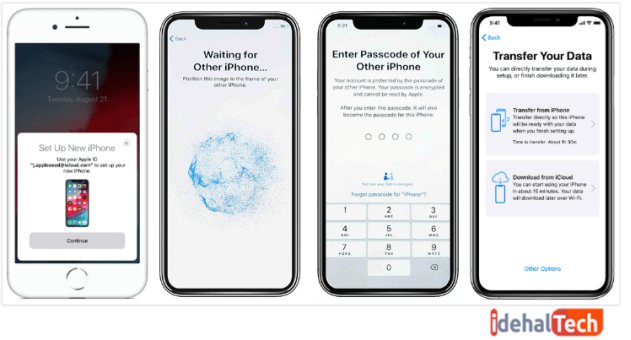
میتوانید برای انتقال برنامهها، دادهها و تنظیمات از جدیدترین نسخه پشتیبان iCloud یا انتقال از یک نسخه پشتیبان در رایانه، روی گزینههای دیگر ضربه بزنید.
انتقال برنامهها در آیفون با iCloud
اگر شما یکی از کاربرانی هستید که قادر به استفاده از ویژگی شروع سریع نیستید یا هم آیفون قدیمی و هم آیفون جدید را ندارید، میتوانید سعی کنید اطلاعات برنامههای آیفون را از طریق iCloud یا iTunes پشتیبان انتقال دهید.

اگر آیفون خود را راهاندازی کردهاید، باید تنظیمات را پاک کرده و آن را به صورت دستی تنظیم کنید. یکی دیگر از گزینههای ایده آل برای انتقال برنامهها از آیفون به آیفون استفاده از iCloud است که درواقع یک پروژه پشتیبان گیری و بازیابی است.
نکته دیگری که باید به آن توجه کنید این است که کل نسخه پشتیبان را به دستگاه جدید بازیابی میکند، نه فقط برنامه!
مراحل انتقال برنامه در آیفون با iCloud
قبل از شروع، باید مطمئن شوید که اتصال WiFi برقرار باشد و فضای ذخیرهسازی کافی در iCloud دارید. سپس برای انتقال برنامه از آیفون به آیفون مراحل زیر را دنبال کنید.
- مرحله 1: روی گزینه « Set Up Manually » ضربه بزنید. اگر راهاندازی آیفون جدید را تمام کردهاید، برای بازنشانی به « Settings » > « General » > « Transfer or Reset iPhone ”/ “ Reset » > « Erase All Content and Settings » بروید.
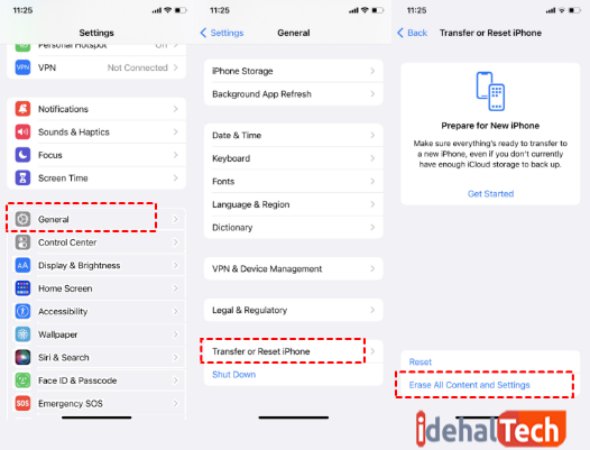
- مرحله 2: پس از تنظیم WiFi، Face/Touch ID و رمز عبور، صفحه « برنامهها و دادهها » ظاهر میشود. « بازیابی از پشتیبانگیری iCloud » یا « بازیابی از مک یا رایانه شخصی » را انتخاب کنید.
- مرحله 3: پس از انتخاب ” Restore from iCloud Backup “، وارد Apple ID خود شوید تا لیست پشتیبان iCloud را بررسی کنید و روی پشتیبان مورد نظر ضربه بزنید.
انتقال برنامه از آیفون به آیفون با iTunes
همانند iCloud، شما می توانید از iTunes نیز برای دریافت برنامهها در آیفون جدید استفاده کنید. برای انجام این کار، باید قبل از بازگردانی دستگاه قدیمی خود به آیفون جدید، نسخه پشتیبان تهیه کنید.
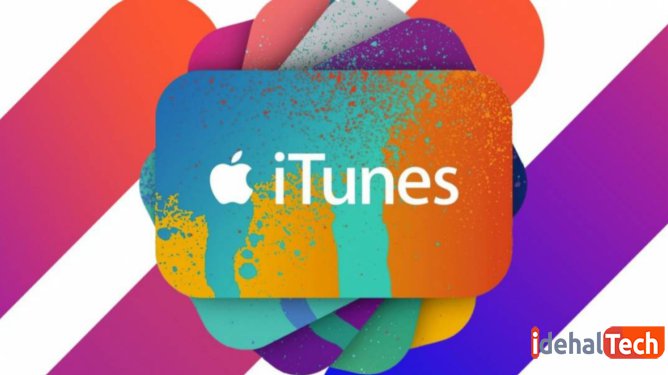
توجه داشته باشید که انجام این کار، محتوا و تنظیمات آیفون جدید شما را حذف میکند و این کار از کل دستگاه شما، نه فقط برنامهها، نسخه پشتیبان تهیه و بازیابی میکند.
مراحل انتقال برنامه در آیفون با iTunes
چگونه میتوانم برنامههای خود را با iTunes به آیفون جدیدم منتقل کنم؟ اگر نسخه پشتیبان iCloud قابل دسترسی ندارید، میتوانید از iTunes نسخه پشتیبان خود را طبق مراحل زیر بازیابی کنید:
- مرحله 1: آیفون قدیمی خود را به کامپیوتر متصل کرده ” Restore from Mac or PC ” را انتخاب کنید.
- مرحله 2: روی نماد Devices در رابط iTunes کلیک کنید و گزینه Summary را انتخاب کنید. از پنل سمت راست گزینه “Backup Now” را انتخاب کنید. منتظر بمانید تا فرآیند پشتیبان گیری کامل شود.
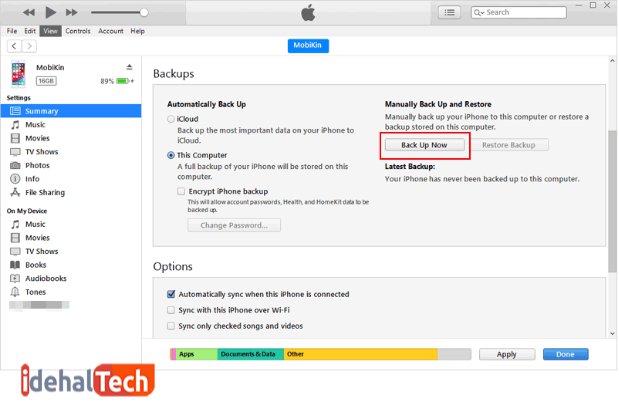
- مرحله 3: آیفون قدیمی خود را از رایانه جدا کنید، سپس آیفون جدید خود را روشن کرده و آن را تنظیم کنید.
- مرحله 4: هنگامیکه صفحه Apps & Data را مشاهده کردید، گزینه Restore from iTunes Backup را انتخاب کرده و روی Next کلیک کنید.
- مرحله 5: آیفون جدید را به همان رایانهای که برای پشتیبان گیری از آیفون قدیمی استفاده میکردید وصل کنید، دوباره iTunes را اجرا کنید و روی نماد دستگاه کلیک کنید.
- مرحله 6: روی «Restore Backup» کلیک کنید، نسخه پشتیبان درست را انتخاب کنید و سپس روی «Restore» کلیک کنید تا برنامهها و سایر فایلها به آیفون جدیدتان بازیابی شوند.
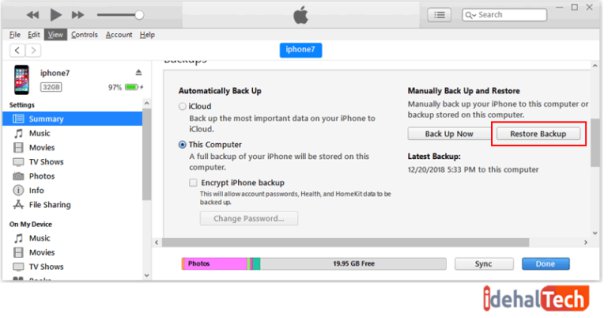
انتقال برنامه در آیفون با ایردراپ
تعداد قابل توجهی از کاربران نمیدانند چگونه برنامهها را از آیفون قدیمی به آیفون جدید از طریق بلوتوث منتقل کنند. خوب، بلوتوث به خودی خود کار نمیکند، اما بخشی ضروری از انتقال برنامهها با استفاده از AirDrop است.
AirDrop به کاربران اجازه میدهد عکسها، فیلمها، مخاطبین، مکانها و سایر دادهها را بین دو دستگاه اپل مانند iPhone، iPad، iPod و Mac انتقال دهند؛ بنابراین آیا کاربران آیفون میتوانند برنامهها را از آیفون به آیفون از طریق AirDrop انتقال دهند؟
مراحل انتقال برنامه در آیفون با ایردراپ
نمیتوانید دادههای برنامهها را از آیفون به آیفون دیگر منتقل کنید، اما فقط از AirDrop برای اشتراکگذاری برنامهها از آیفون به آیفون استفاده میکنید. این بدان معناست که پس از دریافت برنامه airdropped باید برنامهها را در اپ استور نصب کنید.
ابتدا مطمئن شوید بلوتوث، Wi-Fi و AirDrop در دو آیفون فعال هستند و سپس مراحل زیر را دنبال کنید:
- مرحله 1: در آیفون مبدأ، انگشت خود روی نماد برنامهای که میخواهید به اشتراک بگذارید نگه دارید و سپس گزینه Share App را انتخاب کنید.
- مرحله 2: در منوی باز شده روی AirDrop ضربه بزنید و نام آیفون جدید را انتخاب کنید.
- مرحله 3: برای دانلود برنامه در اپ استور، روی « View» در آیفون دیگر کلیک کنید.
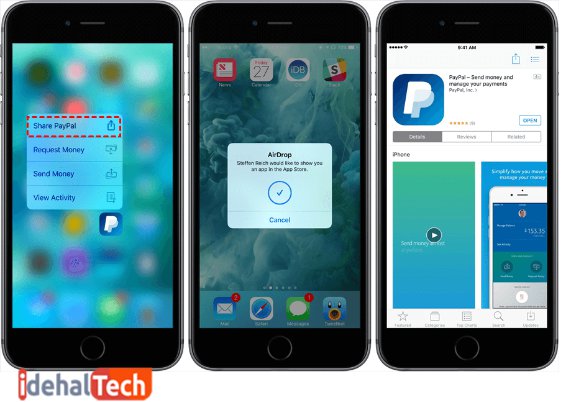
انتقال برنامه در آیفون با یک کلیک در Phone Transfer
اگر بیش از حد دادههای برنامه در آیفون خود دارید و دوست ندارید برای مدت طولانی منتظر بمانید، Phone Transfer یک جایگزین عالی برای شما خواهد بود. این برنامه یک ابزار ساده و کاربرپسند برای انتقال داده است که به شما این امکان را میدهد تا انواع مختلف دادهها را بین دو آیفون به راحتی جابجا کنید.
رابط کاربری ساده و انتقال ساده آن به کاربران اجازه میدهد تا در میان گزینههای مختلف حرکت کنند و برنامهها را به راحتی بین آیفونها انتقال دهند. علاوه بر این، با سیستم عاملهای فراوان سازگار است.
همچنین از آخرین نسخه iOS پشتیبانی میکند، به این معنی که میتوانید انتقال برنامه را در پلتفرمهای مختلف مانند Android، iOS، Windows و macOS اعمال کنید:
- مرحله 1: Phone Transfer را بارگیری کرده و در رایانه خود باز کنید. Phone Transfer را در رایانه شخصی ویندوز یا مک خود نصب و راهاندازی کنید.
- مرحله 2: « Phone Transfer » > « Phone to Phone» را انتخاب کنید. برای جابجایی برنامهها، در صفحه خوش آمدگویی، حالت انتقال تلفن را در بالا انتخاب کنید. سپس چندین گزینه در مورد نحوه اشتراکگذاری دادههای برنامه در دسترس خواهد بود. بر روی گزینه Phone to Phone کلیک کنید.
- مرحله 3: هر دو آیفون را متصل کنید و شروع به انتقال برنامهها بین آیفون کنید. سپس هر دو آیفون خود را وصل کنید. در صورت درخواست، دستورالعملهای روی صفحه را دنبال کنید تا فرآیند اشکالزدایی USB به پایان برسد. همچنین میتوانید با کلیک بر روی Flip در بالا، دو آیفون را تغییر دهید. در کادر مرکزی، دادههای برنامهای را که میخواهید از یک آیفون به آیفون دیگر منتقل کنید، انتخاب کنید. روی Start کلیک کنید و اجازه دهید برنامهها را از آیفون منبع به آیفون مورد نظر منتقل کند.
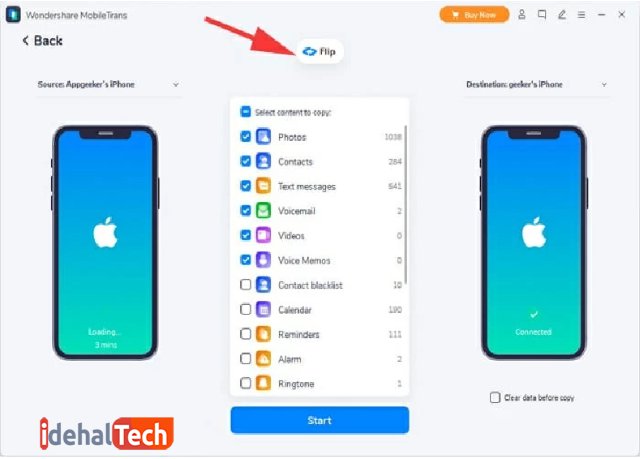
کلام آخر
در این مقاله چهار روش اصلی و متداول برای انتقال برنامهها از یک آیفون به آیفون دیگر را معرفی کردیم. از این میان، استفاده ازQuick Start، iTunes و iCloud برای انتقال تمامی دادهها و دستگاهها به آیفون جدید مناسب هستند، درحالیکه اگر تنها قصد انتقال اپلیکیشنها را دارید، توصیه میکنیم از App Store و AirDrop استفاده کنید.
همچنین، اگر نیاز به انتقال انواع دیگر دادهها مانند مخاطبین، یادداشتها، تقویمها و … دارید، میتوانید MobiKin Transfer for Mobile را بررسی کنید، نرمافزاری که به شما کمک میکند آزادانه دادهها را به اشتراک بگذارید.
اگر این راهنما کمکی کرد، فراموش نکنید آن را با دوستان خود به اشتراک بگذارید.
سوالات متداول
این به تعداد برنامههایی که میخواهید انتقال دهید و وضعیت اینترنت شما بستگی دارد. هرچه برنامههای بیشتری را انتقال دهید، زمان بیشتری طول میکشد. همچنین اگر اتصال اینترنت ضعیفی داشته باشید، انتقال برنامهها بیشتر طول میکشد.
متأسفانه، هیچ راهی برای انتقال نسخه قدیمی یک برنامه با چند کلیک وجود ندارد؛ اما احتمال کمی وجود دارد که بتوانید این کار را با استفاده از پشتیبان گیری iCloud به عنوان آخرین راه حل انجام دهید. لطفاً به خاطر داشته باشید که به عنوان یک قاعده، برنامهها مستقیماً از اپ استور دانلود میشوند نه از آیفون موجود شما هم با شروع سریع و هم با پشتیبانگیری iCloud.
وقتی از Quick Start، iCloud یا iTunes برای انتقال همه چیز از iPhone به iPhone استفاده میکنید، فقط فهرستی از برنامههای نصبشده در دستگاه جدید کپی میشود. نه خود برنامهها پس از اتمام تنظیمات، برنامهها دوباره از اپ استور دانلود میشوند. به احتمال زیاد آخرین نسخهها نصب خواهد شد.

